השגיאה הבאה התרחשה בעת הפעלת הפקודה SFC /SCANNOW, לתיקון קבצי המערכת במחשב Windows 10: "הגנת משאבים של Windows מצאה קבצים פגומים אך לא הצליחה לתקן חלק מהם. פרטים כלולים ב-CBS.Log windir\Logs\CBS\CBS.log. לדוגמה C:\Windows\Logs\CBS\CBS.log"
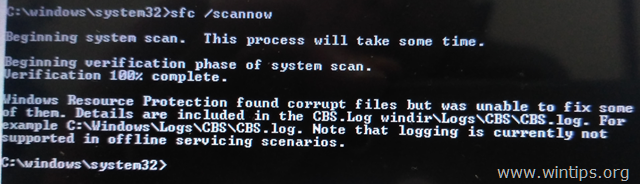
מדריך זה מכיל הוראות לפתרון "הגנת משאבים של Windows מצאה קבצים פגומים אבל לא הצליח לתקן חלק מהם" שגיאה, בעת הפעלת הפקודה SFC /SCANNOW ב-Windows 7, 8 ו-10 מערכת הפעלה.
תקן Windows Resource Protection מצא קבצים פגומים אך לא הצליח לתקן
שיטה 1. בדוק ותקן שגיאות בדיסק קשיח.
קודם כל בדוק ותקן שגיאות אפשריות בכונן הקשיח שלך באמצעות הפקודה CHKDSK. לעשות את זה:
1. פתח את שורת הפקודה כמנהל.
2. בשורת הפקודה, תן את הפקודה הבאה ולחץ להיכנס: *
- chkdsk /F
* הערות:
1. תידרש לאתחל את המחשב אם תפעיל את פקודת CHKDSK בכונן המערכת.
2. כברירת מחדל, הפקודה CHKDSK, תבדוק את הראשי שלך ג: כונן לשגיאות. אם לאחר בדיקת הכונן C:, ברצונך לתקן שגיאות בכונן אחר (למשל הכונן "E:"), לאחר מכן עבור לכונן זה (למשל על ידי הקלדה ה: & לחיצה להיכנס) ותן את אותה פקודה.
שיטה 2: תקן שגיאות שחיתות של Windows עם הכלי System Update Readiness (DISM).
הכלי System Update Readiness הוא כלי של Microsoft שיכול לתקן שגיאות שחיתות של Windows.
- ווינדוס 7, ויסטה & שרת 2008:
1. הורד ושמור על שולחן העבודה שלך את כלי מוכנות לעדכון מערכת לפי גרסת Windows שלך.
2. לחץ פעמיים כדי להתקין את הקובץ שהורד (לדוגמה, Windows6.1-KB947821-v34-x86.msu).

3. לאחר השלמת ההתקנה, הפעל מחדש את המחשב.
4. לבסוף פתח את שורת הפקודה כמנהל ותן את הפקודה הבאה:
- sfc /scannow
- Windows 10, 8, 8.1 ושרת 2012:
1. לחץ לחיצה ימנית על כפתור ההפעלה של Windows  ובחר שורת פקודה (אדמין).
ובחר שורת פקודה (אדמין).
2. בחלון שורת הפקודה, הקלד את הפקודה הבאה ולחץ להיכנס:
- Dism.exe /Online /Cleanup-Image /Restorehealth

3. היו סבלניים עד לתיקון חנות הרכיבים של DISM.
4. לאחר השלמת הפעולה, יש ליידע אותך שהשחיתות בחנות הרכיבים תוקנה.

5. לבסוף, תן את הפקודה SFC (בשורת הפקודה הניהולית):
- sfc /scannow
שיטה 3: הפעל את SFC במצב בטוח.
1. ללחוץ חלונות + ר מפתחות לטעינת לָרוּץ תיבת דיאלוג.
+ ר מפתחות לטעינת לָרוּץ תיבת דיאלוג.
2. סוּג msconfig ולחץ להיכנס.

3. לחץ על מַגָף הכרטיסייה ולאחר מכן סמן את אתחול בטוח אוֹפְּצִיָה.
4. נְקִישָׁה בסדר ו אתחול המחשב שלך.
הערה: כשתסיים את העבודה שלך, פתח שוב את תוכנית השירות תצורת המערכת ובטל את הסימון של "אתחול בטוח" אפשרות להפעיל את Windows כרגיל.
![windows-8-safe-mode_thumb[2] windows-8-safe-mode_thumb[2]](/f/49a6f9ffe3c7a1a45ccc5c09b24f5ca2.jpg)
5. לבסוף, תן את הפקודה SFC /SCANNOW (בשורת הפקודה הניהולית).
שיטה 4. הפעל את "SFC /SCANNOW" מסביבת השחזור של Windows (WinRE).
שיטה נוספת לתיקון שגיאת SFC "הגנת משאבים של Windows מצאה קבצים פגומים אך לא הצליחה לתקן", היא להפעיל את הפקודה SFC /SCANNOW במצב לא מקוון. הוראות מפורטות כיצד לעשות זאת, תוכל למצוא במאמר זה: כיצד להפעיל SFC OFFLINE.
שיטה 5. בדוק את הפרטים של SFC SCAN.
השיטה הבאה לפתור את "הגנת המשאבים של Windows מצאה קבצים פגומים" ב-SFC, היא לבחון את פרטי ה-SFC בקובץ CBS.LOG. לעשות את זה:
1. פתח את שורת הפקודה כמנהל.
2. תן את הפקודה הבאה.
findstr /c:"[SR]" %windir%\Logs\CBS\CBS.log >"%userprofile%\Desktop\sfcdetails.txt"
3. לאחר מכן נווט לשולחן העבודה שלך ופתח את הקובץ "sfcdetails.txt" בפנקס הרשימות כדי לראות אילו קבצים פגומים ולהחליף אותם בעותק טוב.
שיטה 6. תקן את Windows 10 עם שדרוג במקום.
השיטה האחרונה לתיקון בעיות של Windows 10 היא לבצע תיקון-שדרוג של Windows 10. עבור משימה זו, עקוב אחר ההוראות המפורטות במאמר זה: כיצד לתקן ווינדוס 10.
זהו זה! הודע לי אם המדריך הזה עזר לך על ידי השארת הערה לגבי השיטה שעובדת עבורך. בבקשה תעשו לייק ושתפו את המדריך הזה כדי לעזור לאחרים.